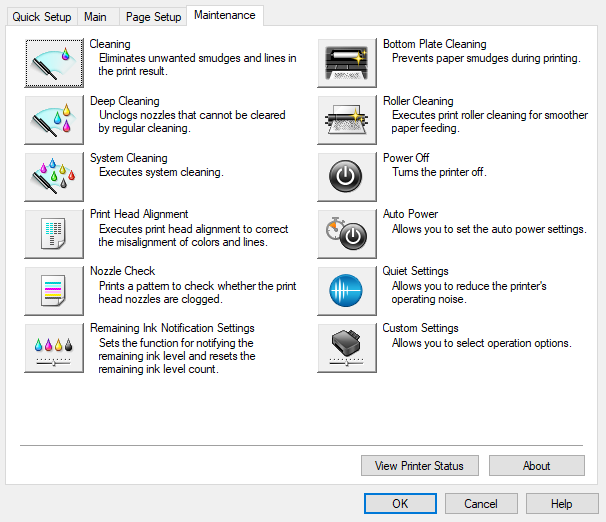7 Cara Mengatasi Error B200 Canon IP2770 dan Penyebabnya!
ERROR B200! Printer error has occurred.
Pengguna prnter Canon pasti sudah tidak asing lagi dengan peringatan tersebut. Error B200 sering terjadi pada printer Canon IP2770.
Nah, sebagian besar orang menganggapnya sebagai tanda untuk membeli printer baru. Tapi sebenarnya, jika tau solusi yang tepat, Anda bisa memperbaiki sendiri di rumah.
Akar masalah dari Error B200 sangat variatif. Tapi pada dasarnya, masalahnya terletak di printhead yang terlalu panas. Selain itu, juga bisa berkaitan dengan waste ink yang penuh, hingga bantalan tinta penuh.
Bagaimana sih cara mengatasi error B200 Canon IP2770? Cari tahu jawabannya di bawah ini ya!
Penyebab Error 5B00 Canon IP2770
Ada beberapa hal yang bisa menyebabkan Error 5B00, antara lain:
- Saat proses cetak, tinta dalam kondisi kosong, cartridge benar-benar kosong
- Cartridge tidak cocok dengan printer juga bisa menjadi penyebab Error 5B00
- Tegangan power supply tidak stabil, biasanya terjadi akibat kabel power yang mengalami kerusakan
- Kerusakan pada bagian mainboard
- Penggunaan tinta berkualitas rendah. Karena itu, disarankan menggunakan tinta yang sudah teruji dan cocok untuk printer Anda
Bagaimana Cara Mengatasi Error B200 Canon IP2770?
Pada dasarnya, perbaikan untuk masalah ini bisa diatasi secara teknis hardware maupun software. Apa saja? Yuk simak 7 cara berikut ini!
1. Cara pertama - bersihkan contact pads
- Matikan printer, cabut kabel power
- Buka cover printer, lalu ambil cartridge tinta
- Keluarkan head printer dengan hati-hati
- Kemudian, bersihkan head printer dan juga cartridge tinta
- Lepas kabel fleksibel dari Contact Pads pada mainboard, bersihkan contact pads menggunakan pembersih khusus atau penghapus pensil yang bagus
- Setelah dibersihkan, pasang kembali head printer dan cartridge
- Hidupkan printer
- Jalankan “Auto Head Alignment” untuk testing, apakah printer sudah normal kembali atau belum
2. Cara kedua - menggerakkan carriage (rumah cartridge)
Banyak pengguna canon yang sudah mencoba cara sederhana ini untuk mengatasi error B200. Caranya mudah:
- Matikan tombol power
- Buka bagian head printer (seperti Anda akan mengganti tinta)
- Nyalakan tombol power
- Tunggu sampai carriage bergerak ke kiri sampai setengah jalan
- Nah, sebelum carriage sampai ke sisi kiri (sudah setengah jalan), tutup cover printer
- Hidupkan printer lagi
3. Cara ketiga - membersihkan head printer
- Buka cover printer
- Matikan printer, tapi jangan tutup covernya. Caranya dengan mencabut kabel power
- Keluarkan cartridge
- Ambil head printer
- Bersihkan bagian belakang head printer, lebih tepatnya bagian elektronik pin menggunakan alkohol (alkohol isopropilen jika memungkinkan). Pastikan pin bersih dan terlihat jelas
- Bersihkan elekronik pin di printer (tempat Anda memasang head printer). Pastikan benar-benar bersih
- Pasang kembali head printer & cartridge
- Hidupkan printer
- Periksa apakah printer berfungsi normal kembali
Catatan: usahakan mencabut kabel power saat carriage head terlihat pada area terbuka printer
4. Cara keempat - membersihkan cartridge
- Matikan printer
- Putuskan sambungan printer dari sumber daya (cabut stop kontak)
- Buka cover printer dan keluarkan cartridge warna
- Lepaskan pula tempat cartrdige
- Bersihkan cartridge menggunakan air dengan hati-hati. Namun, untuk hasil yang lebih maksimal bisa dibersihkan menggunakan alkohol. Nah, pastikan golden contact (kontak yang berwarna emas) tidak basah ya agar tidak merusak head printer
- Setelah itu, keringkan dengan hati-hati, pastikan tidak ada sisa air yang masuk ke dalam printer
- Pasang kembali cartridge dan carriage
- Nyalakan kembali printer
Catatan:
- Jika peringatan "Error B200" muncul lagi, matikan printer kembali dan buka covernya
- Hidupkan printer dengan keadaan cover terbuka dan printer akan melakukan testing untuk meminimalisir terjadinya error
5. Cara kelima - menggerakan head printer
- Cabut kabel power
- Buka cover printer
- Lalu, dorong head printer sampai ke tengah
- Saat cover printer masih terbuka, pasang kabel power dan hidupkan printer
- Saat head printer bergerak ke bagian paling kiri, tutup covernya
- Tunggu sampai printer sepenuhnya menyala
TIPS!
Jika Anda sudah mencoba cara pertama sampai cara kelima peringatan "Error B200" masih muncul, lanjutkan ke cara keenam di bawah ini ya
6. Cara keenam - mengganti Resistor R301
Cara ini dipake untuk mengatasi kerusakan pada bagian mainboard, terutama Resistor dengan kode R301, Anda perlu menyiapkan resistor R301 juga ya.
Langkah mengatasinya adalah sebagai berikut:
- Matikan printer dan cabut kabel power
- Buka casing printer di sisi kanan, bagian yang terdapat banyak tombol untuk mengeluarkan mainboard
- Lepaskan baut untuk bisa melepaskan mainboard. Lepas pula kabel yang terpasang di mainboard. Lakukan secara hati-hati, jangan sampai kabel terputus
- Setelah berhasil melepas mainboard, lepas resistor kode R301. Lakukan ini dengan hati-hati menggunakan solder, usahakan jangan sampai mengenai resistor lain ya!
- Ganti resistor R301 dengan yang baru, pasang pada mainboard
- Setelah selesai, pasang kembali mainboard dan kabel yang sudah dilepas sebelumnya
- Pasang kembali casing printer
- Pasang kembali kabel power dan hidupkan printer
- Test untuk mencetak
7. Cara ketujuh - head cleaning
Berbeda dengan kelima cara di atas yang lebih menekankan perbaikan hardware, cara di bawah ini menggunakan perbaikan software. Berikut langkahnya:
- Pastikan sudah tersambung dengan internet
- Perbarui driver printer
- Klik menu "start" di layar windows Anda, lalu klik "Devices & Printers"
- Klik kanan Canon IP2770 (sesuai versi kode printer Canon Anda)
- Klik "Properties"
- Pilih tab “Maintenance” dan klik “Deep Cleaning”.
- Lakukan pemeriksaan nozel saat proses cleaning selesai
Selengkapnya bisa dibaca di artikel ini: Proses Head Cleaning
Nah, itulah ketujuh cara mengatasi error B200 Canon IP2770 yang bisa Anda terapkan. Jika berhasil, proses cetak akan berjalan normal dan error B200 tidak akan muncul lagi. Namun, jika kesulitan untuk membongkar printer, Anda bisa menghubungi jasa service printer terdekat.
Untuk area Surabaya, hubungi jasa servis printer di bawah ini ya!